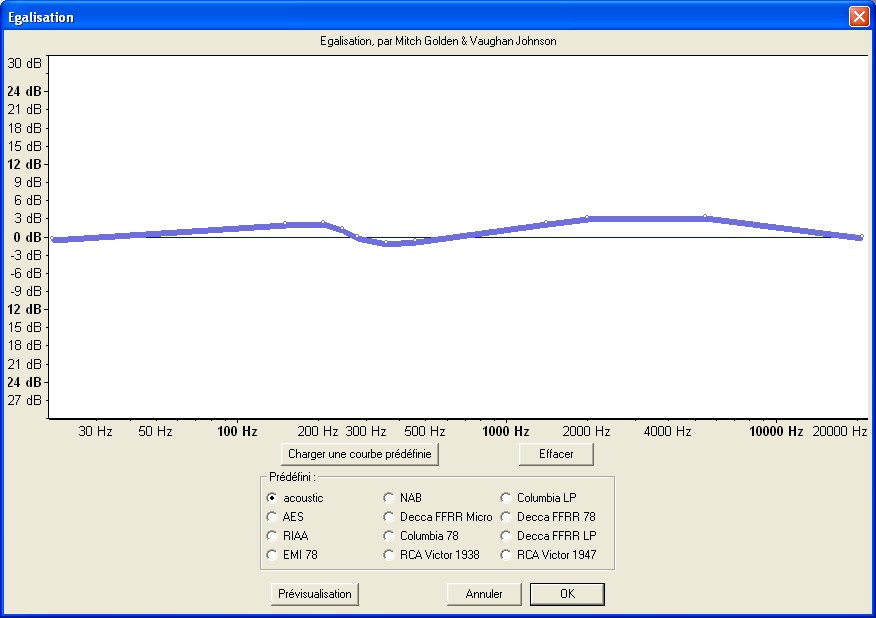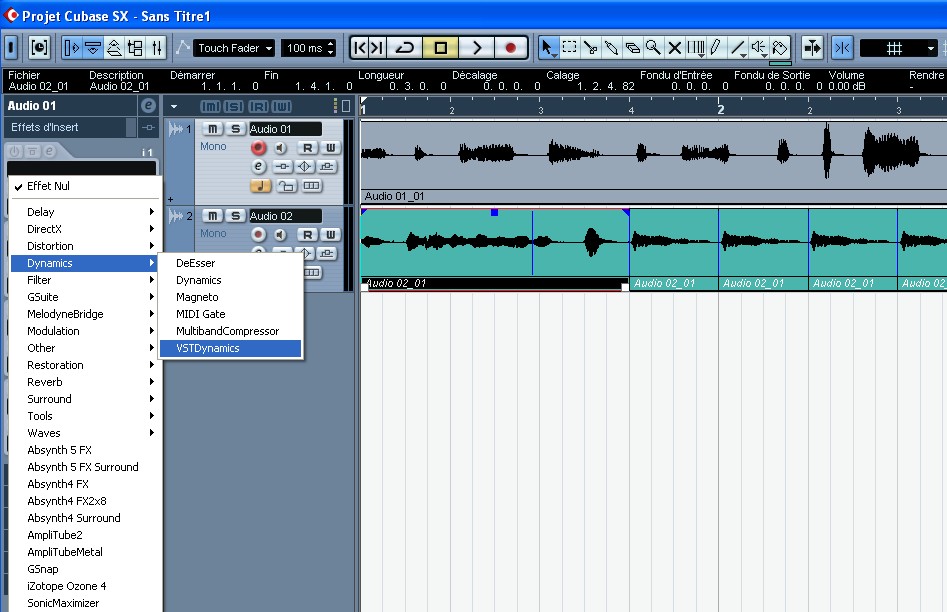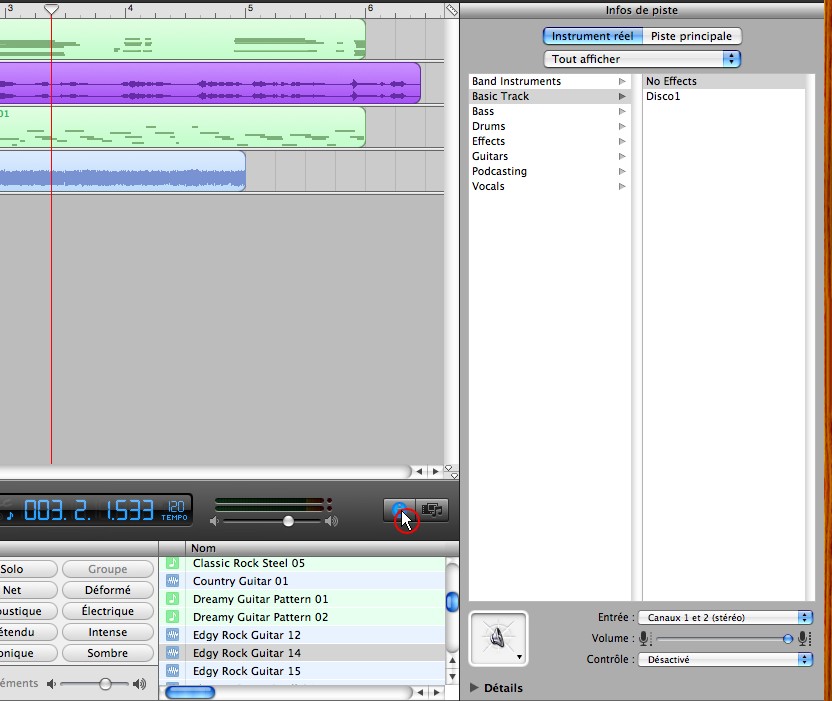LE TRAITEMENT DU SON (Audacity)
Le plus souvent, les prises de son brutes ne sont pas exploitables directement, et il est intéressant de les retravailler un minimum avant de les diffuser. Tour d’horizon de quelques traitements sonores de base, dans Audacity...
La compression
La compression permet de réduire les « crêtes » du son, afin de rendre un enregistrement plus homogène.
Trois paramètres sont indispensables :
Le seuil (threshold) : définit le volume à partir duquel le compresseur va agir, et ce de manière progressive.
Le ratio : déterminer la puissance de la réduction sonore une fois que le seuil est atteint.
L’attaque : permet de faire démarrer la compression avec un peu de retard, afin de rendre l’effet plus naturel.
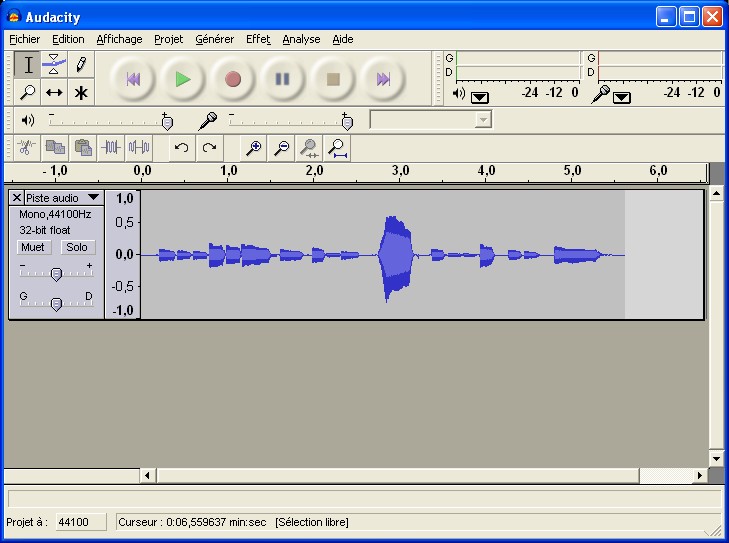
Dans cette prise de son, une note est beaucoup trop forte par rapport au reste. La compression va permettre d’homogénéiser l’ensemble.

Dans un premier temps, sélectionner l’ensemble de l’enregistrement, puis aller dans le menu Effet et cliquer sur Compresseur.
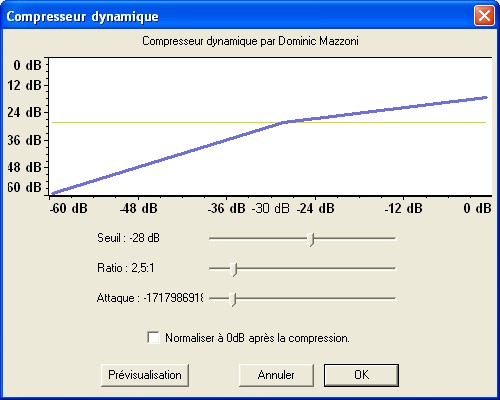
Nous commençons par définir le seuil (ligne jaune) au delà duquel va se déclencher l’effet. Passé ce seuil, le ratio va permettre de réduire de manière proportionnelle le volume par un facteur allant (ici) jusqu’à 2,5. « L’attaque » est ici très courte, afin que l’effet se déclenche dès le début d’un son trop élevé.

Finalement, seule l’amplitude de la note trop forte a changé, et le volume général pourra être augmenté sans risquer d’entendre une saturation.
La normalisation
Cet effet permet de monter le niveau global du son, jusqu’au point maximal avant saturation.
Pour l’appliquer, aller dans le menu Effet et cliquer sur Normaliser.

La deuxième case permet de ne pas atteindre le niveau maximal avant saturation, ce qui est utile par la suite en cas de traitement susceptible d’augmenter encore le volume.

Appliquée à notre exemple précédent la normalisation permet d’obtenir un bien meilleur rendement. Attention cependant aux bruits de fond, car s’ils peuvent être inaudibles à faible volume, augmenter le volume général les mettra beaucoup plus en avant.
L’égalisation
Cette étape permet de travailler sur les fréquences audibles du son (l’oreille humaine percevant de manière théorique les sons allant de 20 Hz à 20 kHz).
Les fréquences très aiguës (au delà de 15 kHz) ou très grave (sous les 30 Hz) peuvent souvent être réduites (voire totalement disparaître) sans que le résultat entendu change significativement. Cela permet dans bien des cas de réduire des bruits de fond inhérents à un enregistrement dans de mauvaises conditions acoustiques.
Quelques réglages « standard »
| Grave | Bas-médium | Haut-médium | Aigu | |
|---|---|---|---|---|
| Voix | +2 dB à 200 Hz | -2 dB à 350 Hz | +4 dB à 2kHz | +2 dB à 5 kHz |
| Guitare | +4 dB à 250 Hz | -4 dB à 800 Hz | +2 dB à 4 kHz | |
| Basse | +2 dB à 100 Hz | -3 dB à 800 Hz | -2 dB à 2 kHz | -8dB à 10 kHz |
Le piano, est le plus souvent équilibré, et ne nécessite en général pas d’égalisation.
Bien entendu, ces paramètres ne sont que des exemples, qui doivent être adaptés au résultat sonore voulu. Le meilleur juge reste notre oreille !
Après avoir sélectionné la piste à traiter dans Audacity, aller dans le menu Effet et cliquer sur Égalisation.
Dans la fenêtre qui s’ouvre (qui peut être agrandie), placer des points en cliquant sur la courbe aux fréquences désirées, et ensuite retravailler le volume de celles-ci.
« Arrondir » l’angle des courbes permet de rendre l’égalisation plus naturelle.
Reverb
Cet effet permet, dans le cas d’une prise de son la plus neutre possible, de rajouter la sensation d’une réverbération et de donner l’illusion d’un enregistrement réalisé dans des lieux à l’acoustique particulière.
On le trouve dans Audacity dans le menu Effet, puis en cliquant sur GVerb.
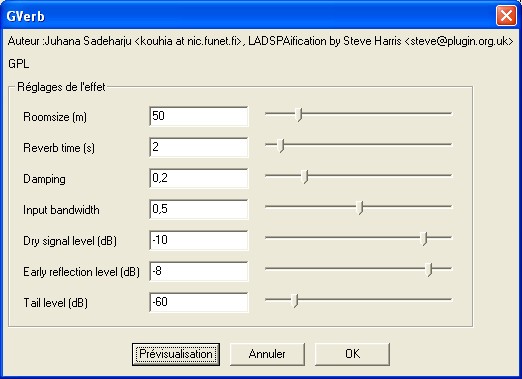
Différents paramètres vont nous intéresser tout particulièrement :
Roomsize : définit la taille du lieu qui sera simulé, en mètres.
Reverb time : définit le temps de réverbération en secondes.
Dry : le taux de réverbération qui sera entendu dans le résultat final (0% = uniquement la réverbération ; 100% = uniquement le son brut).
Le bouton Prévisualisation est particulièrement utile ici, puisqu’il permet d’avoir un aperçu de l’effet et de revenir dessus aussitôt.
Une fois le traitement terminé, il est généralement nécessaire d’appliquer une dernière fois la normalisation, afin de monter le volume au maximum sans risque de saturation.
Lors de l’export de la musique, toujours préférer l’enregistrement au format WAV ou AIFF, qui n’engendre pas de perte de qualité. Par la suite, il sera toujours possible d’opter pour une nouvelle conversion en MP3, par exemple pour diffuser un enregistrement sur Internet.
LE TRAITEMENT DU SON (Cubase)
Sous Cubase, les effets intégrés sont simple à activer, et présentent l’avantage de ne jamais transformer l’enregistrement original. À tout moment, on peut désactiver un traitement appliqué au son.
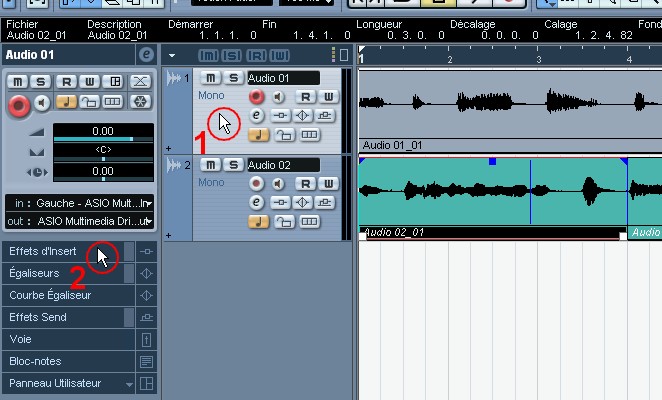
Sélectionner la piste (1) contenant le fichier à traiter, plus cliquer sur « Effets d’Insert » dans la colonne de gauche (2).
Dans le menu qui est apparu, sélectionner l’effet à appliquer un cliquant sur un des emplacements vides (zones noires) :
Compression : dans la rubrique Dynamics, choisir VSTDynamics. Ce compresseur intègre une fonction de normalisation, qu’on obtient en cliquant sur Auto Level.
Égalisation : dans la rubrique Filter, sélectionner Q.
Reverb : dans la rubrique Reverb, trois effets sont proposés, qui peuvent ensuite être paramétrés selon des critères très précis.
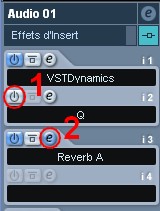
Chaque effet peut être activé ou désactivé en cliquant sur l’icône (1) au-dessus de celui-ci. L’icône représentant la lettre « e » (2) permet quant à elle d’afficher ou de masquer les paramètres de effets utilisés.
Cubase présente en natif des effets largement suffisants pour une utilisation en classe. Néanmoins, on trouve sur Internet un nombre impressionnant d’autres effets (souvent gratuits) que l’on peut utiliser au sein du logiciel. Ceux-ci sont la plupart du temps au format « VST » (Virtual Studio Technology) et se présentent sous forme de fichiers dont l’extension est en .dll (par exemple, reverb.dll).
Pour les intégrer dans Cubase, il suffit ce copier ces fichiers dans le répertoire :
| c :\Program Files\Steinberg\VstPlugins |
LE TRAITEMENT DU SON (GarageBand)
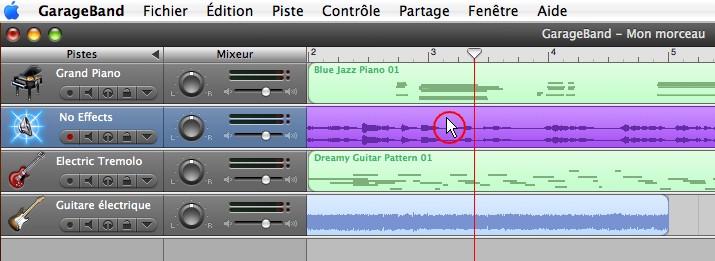
Dans un premier temps, sélectionner la piste à traiter (ici, la piste violette).
En bas à gauche de la fenêtre principale, cliquer sur le bouton « i » pour faire apparaître la liste des effets disponibles.
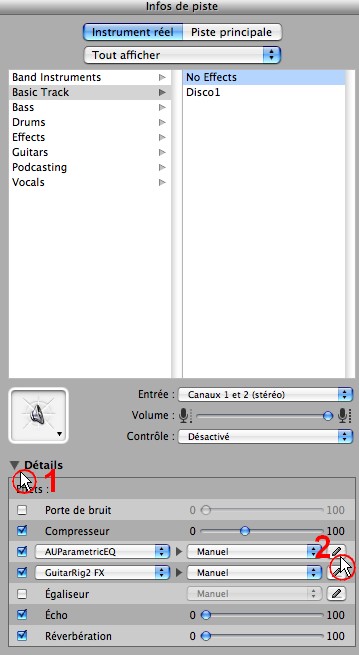
En plus d’un grand nombre d’effets prédéfinis et regroupés par catégories, il est possible d’éditer précisément les traitements sonores à appliquer en cliquant sur Détails (1), puis en sélectionnant les effets désirés dans la liste.
Pour éditer les paramètres de chaque effet, cliquer sur l’icône représentant un crayon (2).
Compression : l’effet apparaît de manière très simplifiée (efficacité de 0 à 100), mais reste performant.
Egalisation : sélectionner 5 band Eq dans la liste, ou 20 band Eq pour un traitement plus fin.
Réverb : tout comme la compression, celle-ci est graduée de 0 à 100.
Les effets présents dans GarageBand (hérités du logiciel Logic) ont de nombreux paramètres prédéfinis, généralement très efficaces et qui peuvent faire gagner un temps précieux sans sacrifier pour autant la qualité du résultat final.